电脑怎样更新windows10系统
- 分类:Win10 教程 回答于: 2022年03月30日 10:32:00
有些网友担心继续使用win7系统的话会有安全风险,为了使用更加有保障,想要给电脑更新windows10.那么具体电脑怎样更新windows10系统?下面教下大家详细的更新windows10系统教程.
系统版本:Win10 32/64 位各个系统版本
品牌型号:所有win10系统的电脑
1. 在Win10系统桌面,点击桌面左下角“开始菜单”按钮,打开开始菜单页面。

2. 在打开的开始菜单页面中,点击页面中的“设置”按钮,进入Win10系统设置页面。
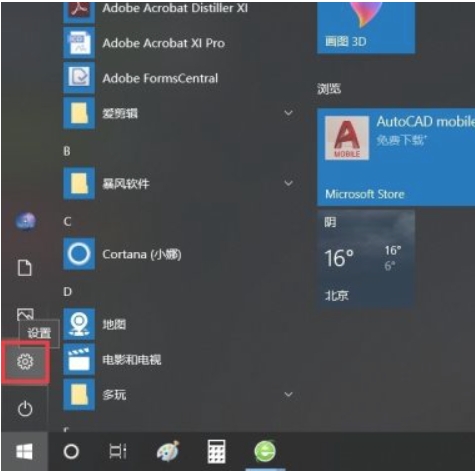
3. 打开Windows设置页面之后,在页面中找到“更新和安全”功能项,点击进入系统更新页面。
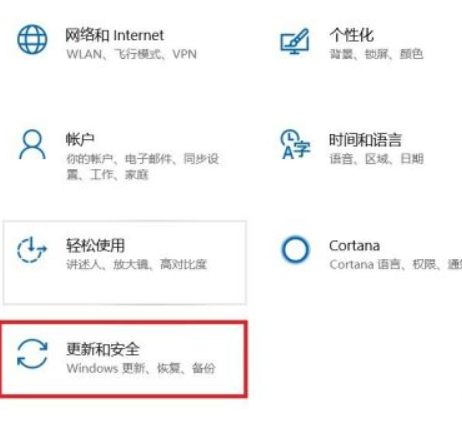
4. 接下来,在打开的页面中,点击页面左侧“Windows更新”菜单项,并点击页面右侧“检查更新”按钮。
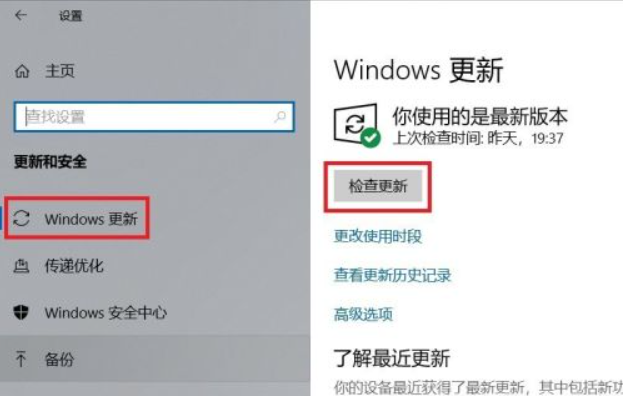
5. 接下来,系统将自动联网并检查更新,如果存在更新或者升级文件,会自动下载并安装。
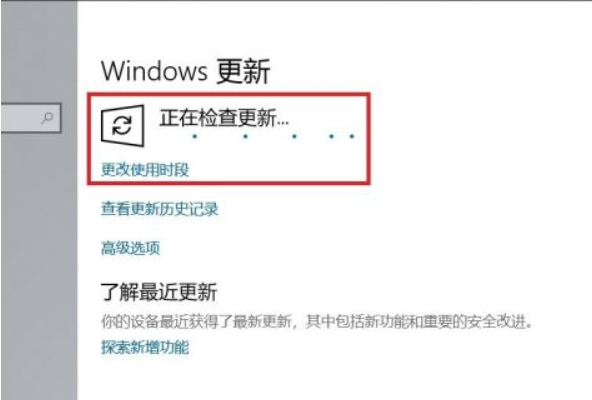
如果当前没有可用更新或者可升级的版本,那么页面会显示“你使用的是最新版本”信息。

以上便是关于更新windows10系统的办法,希望对大家有所帮助。
总结:
1. 在Win10系统桌面,点击桌面左下角“开始菜单”按钮,打开开始菜单页面。
2. 在打开的开始菜单页面中,点击页面中的“设置”按钮,进入Win10系统设置页面。
3. 打开Windows设置页面之后,在页面中找到“更新和安全”功能项,点击进入系统更新页面。
4. 接下来,在打开的页面中,点击页面左侧“Windows更新”菜单项,并点击页面右侧“检查更新”按钮。
5. 接下来,系统将自动联网并检查更新,如果存在更新或者升级文件,会自动下载并安装。
 有用
71
有用
71


 小白系统
小白系统


 1000
1000 1000
1000 1000
1000 1000
1000 1000
1000 1000
1000 1000
1000 1000
1000 1000
1000 1000
1000猜您喜欢
- 如何打开注册表win102020/08/11
- 新手必备:U盘装Win10详细教程..2023/12/03
- win10和win7双系统安装方法图解..2022/01/10
- win10企业版和专业版区别2023/10/30
- win10电脑系统重装教程2023/12/29
- win10 onekey无法使用安装怎么办..2021/04/22
相关推荐
- 华硕笔记本电脑安装系统win10教程..2021/04/01
- win10强刷win11系统的方法2022/03/28
- Win10破解方法详解:解决激活问题,满足用..2024/06/28
- 电脑怎么重装系统win102022/09/17
- 戴尔笔记本电脑如何重装系统win10的教..2021/10/30
- Win10如何安装2024/01/10




















 关注微信公众号
关注微信公众号





